Как да промените цвета на цвета в Windows 10
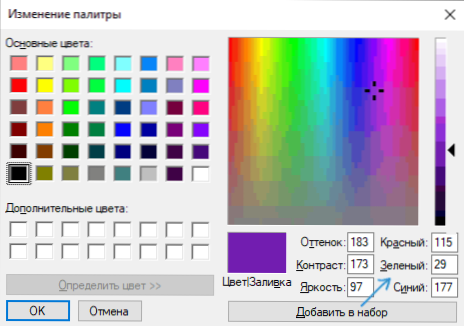
- 4700
- 298
- Sheldon Heller
В Windows 10 много опции относно персонализацията, присъстващи в предишните версии, са се променили или напълно са изчезнали. Едно от тези неща е настройката на цвета на изхвърлянето на зоната, която сте избрали, избрания текст или избраните елементи от менюто
Независимо от това, все още е възможно да се промени цветът на изхвърлянето на отделните елементи, въпреки че не е очевиден начин. В тази инструкция - за това как да го направя. Също така може да бъде интересно: как да промените размера на шрифта на Windows 10.
Промяна на цвета на Windows 10 в редактора на регистъра
В регистъра на Windows 10 има раздел, отговорен за цветовете на отделните елементи, където цветовете са посочени под формата на три числа от 0 до 255, разделени от пространства, всеки от цветовете съответства на червено, зелено и синьо (RGB).
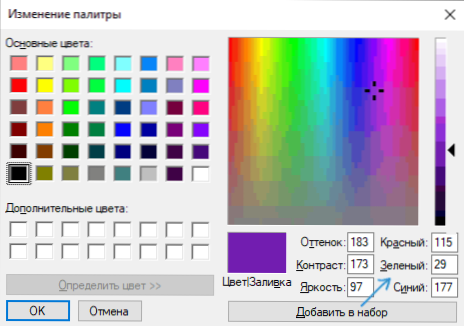
За да намерите нужния цвят, можете да използвате всеки графичен редактор, който ви позволява да избирате произволни цветове, например, вграден -в редактор на боя, който ще показва необходимите числа, както на екрана по -горе.
Можете също така да въведете „цветова палитра“ или името на всеки цвят в Yandex, ще се отвори особена палитра, която може да бъде превключена на RGB (червено, зелено, синьо) и да изберете необходимия цвят.
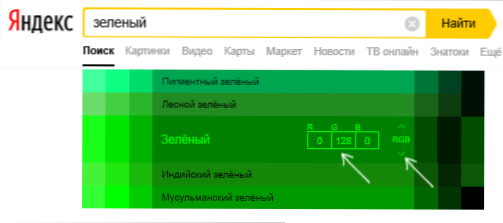
За да инсталирате избрания цвят на Windows 10 в редактора на регистъра, трябва да предприемете следните стъпки:
- Натиснете клавишите Win+R на клавиатурата (клавиш Win - Windows Emblem), въведете Regedit И щракнете върху Enter. Редакторът на регистъра ще бъде отворен.
- Отидете в секцията за регистъра
Компютър \ hkey_current_user \ Контролен панел \ Цветове
- В десния панел на редактора на регистъра намерете параметъра Подчертайте, Натиснете го два пъти и задайте необходимата стойност за него, съответстваща на цвета. Например, в моя случай, това е тъмно зелено: 0 128 0
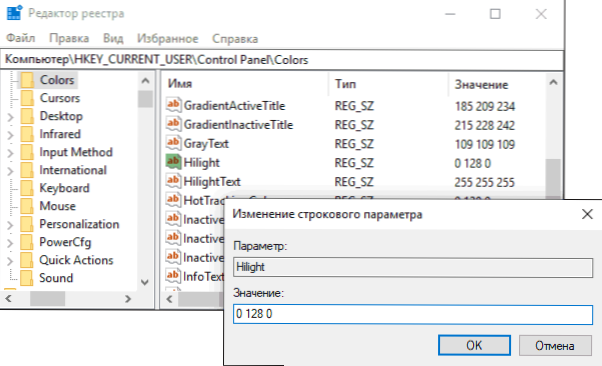
- Повторете същото действие за параметъра HotTrackingColor.
- Затворете редактора на регистъра и рестартирайте компютъра или напуснете системата и отидете отново.
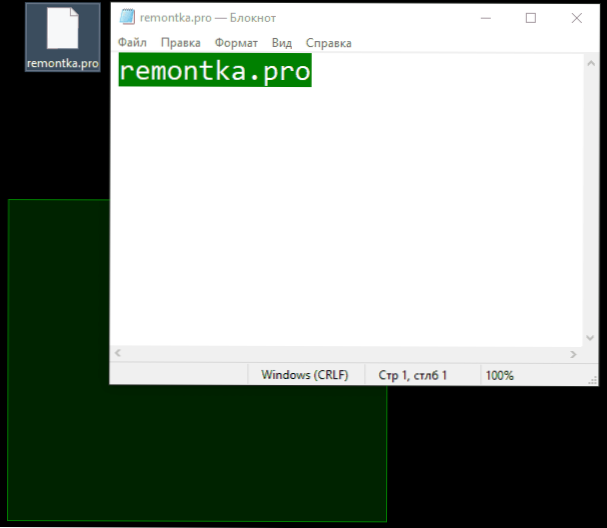
За съжаление, това е всичко, което може да бъде променено в Windows 10 по този начин: В резултат на това цветът на пускането от мишката на работния плот и цвета на подчертаването на текста (и след това не във всички програми). Има още един метод "вграден -in", но няма да ви хареса (описан в раздела "Допълнителна информация").
Използване на класически цветен панел
Друга възможност е да използвате обикновен цветен панел на трета помощна програма, който променя същите параметри на регистъра, но ви позволява по -просто да изберете желания цвят. В програмата е достатъчно да изберете необходимите цветове на точки за подчертаване и HotTrackingColor и след това да натиснете бутона Apply и да се съгласите на изхода от системата.
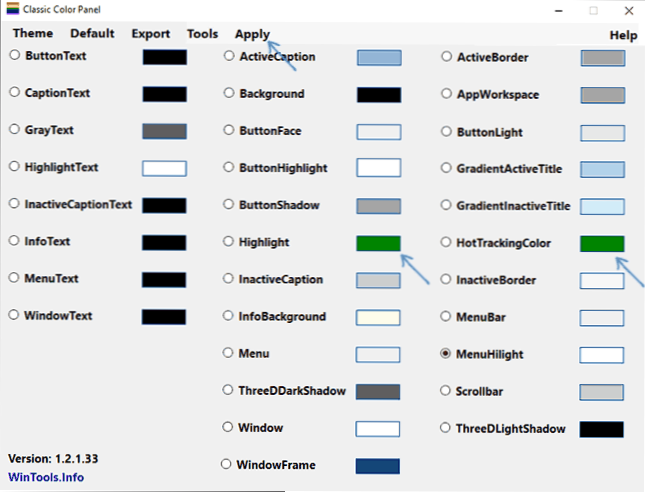
Самата програма е достъпна безплатно на уебсайта на разработчика https: // www.Wintools.Информация/индекс.PHP/класически цвят-панел
Допълнителна информация
В крайна сметка, друг метод, който е малко вероятно да използвате, тъй като той засяга външния вид на целия интерфейс на Windows 10. Това е режим с висок контраст, наличен в параметрите - специални възможности - висок контраст.
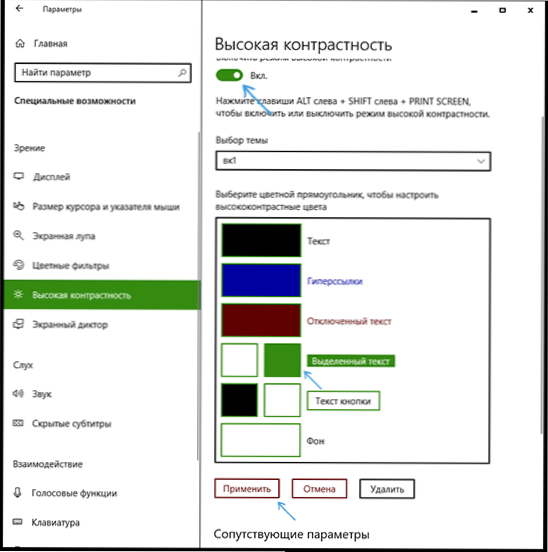
След като го включите, ще имате възможност да промените цвета в елемента „Избран текст“ и след това щракнете върху „Прилагане“. Тази промяна се прилага не само за текста, но и за пускането на икони или елементи от менюто.
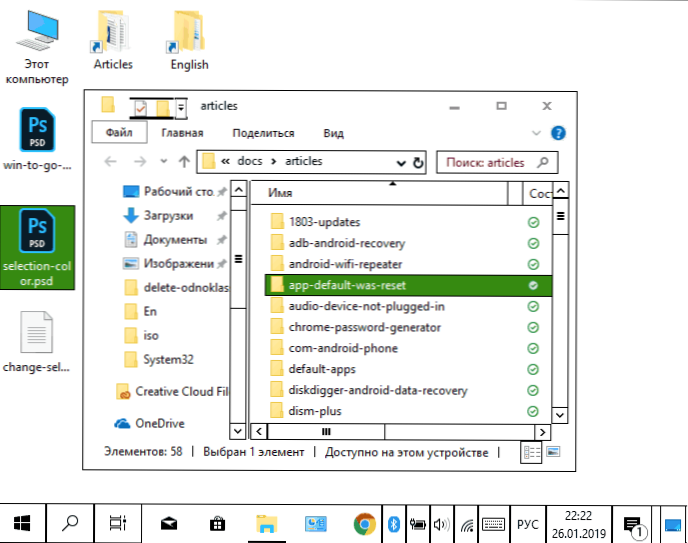
Но колкото и да се опитах да конфигурирам всички параметри на схемата за дизайн с висок контраст, не можах да го направя така, че да е приятен за очите.
- « Предаване на изображения от Android и iPhone на компютър в Apowermirror
- Как да изключите насила смартфона на Samsung »

